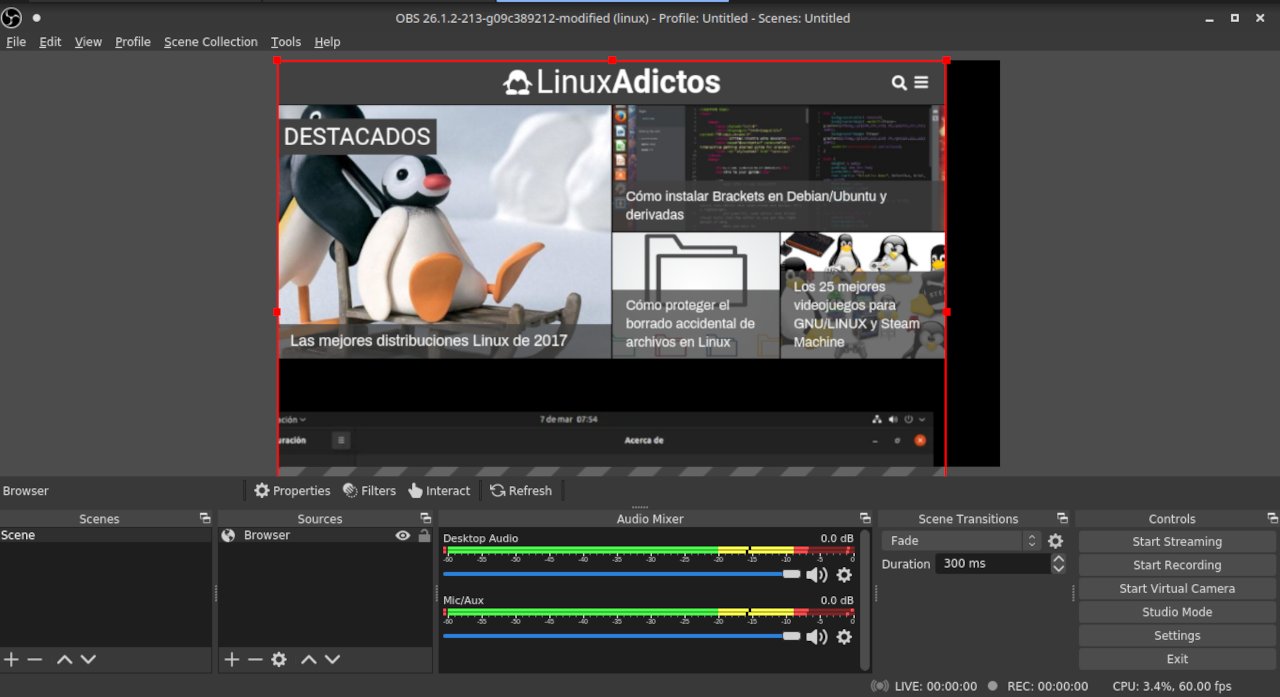
Es gibt Open-Source-Projekte, die nicht nur um proprietäre Zahlungslösungen beneiden müssen, sondern auch die Entwickler dieser Anwendungen sollten neidisch sein.. Das Tool zum Erstellen von Grafiken und 3D-Animationen Blender, der Content Manager WordPress, der Apache-Server und die Programmiersprache Python sind Teil dieser Liste, die der Firefox-Browser einmal aktiviert hatte, bevor seine Entwickler sich für eine politische Militanz der Benutzererfahrung entschieden haben.
Wer auf jeden Fall auf dieser Liste stehen sollte, ist OBS Studio, die umfassende Open Source-Lösung zum Aufnehmen und Streamen von Video und Audio.
Als ich mein tat Liste OBS Studio hat die beliebtesten Snap-Shows übertroffen. Nicht nur, weil das Programm selbst ausgezeichnet ist, sondern auch wegen der zusätzlichen Funktionen, die die Packager enthalten.
OBS Studio im Snap-Format. Dafür sind in sich geschlossene Pakete gedacht
Wenn ich in meinen Tagen als Kaufmann etwas gelernt habe (abgesehen davon, dass ich es hasse, der Öffentlichkeit zu dienen), muss man nie davon ausgehen, dass derjenige auf der anderen Seite weiß, wovon wir sprechen. Deshalb gehen wir mit einer kleinen Erklärung.
Obwohl die Programme unterschiedliche Funktionen haben, gibt es Aufgaben, die wiederholt werden. Um nur ein Beispiel zu nennen: Mit dem Firefox-Browser, der LibreOffice Office-Suite oder dem El Gimp-Fotoeditor können Sie Dokumente drucken oder im PDF-Format speichern. Wenn jedes der Programme den Code für diese Funktionen enthalten müsste, würde es nicht für alle den Speicherplatz erreichen Was diese Programme tun, ist Verwenden Sie die im Betriebssystem installierten Druck- oder PDF-Konvertierungsfunktionen. Die Programme, die diese Funktionen ermöglichen, werden als Abhängigkeiten bezeichnet.
Jedoch. Eine Linux-Distribution besteht aus mehreren Programmen mit unterschiedlichen Entwicklungsplänen. Und das ist möglich Wenn Sie versuchen, die neueste Version eines Programms zu installieren, sind die in Ihrem Betriebssystem enthaltenen Abhängigkeiten nicht kompatibel. Daher funktioniert das Programm nicht.
Aus diesem Grund wurden in sich geschlossene Paketformate erfunden. Diese Formate (Appimage, FlatPak und Snap) enthalten alle Abhängigkeiten, die sie zum Arbeiten benötigen, und sie interagieren nicht mit dem Betriebssystem, es sei denn, Sie geben ihnen spezifische Anweisungen. Selbst wenn Sie dieselbe Anwendung zum Aktualisieren verwenden, erfolgt dies anders als bei den normalerweise installierten Anwendungen.
Zurück zu OBS Studio
Die Wahrheit ist, dass die meisten Snap-, FlatPak- oder Appimage-Pakete mit Ausnahme der aktuellsten Version überhaupt keinen Beitrag leisten. Bei OBS Studio ist dies jedoch anders. Die Packager enthielten Add-Ons und Funktionen, die nicht in offiziellen Linux-Paketen enthalten sind.
Installieren von OBS Studio im Snap-Format
Das erste ist, das Programm zu installieren mit:
sudo snap install obs-studio
Dann verbinden wir es mit den verschiedenen Komponenten des Systems
sudo snap connect obs-studio:alsa
sudo snap connect obs-studio:audio-record
sudo snap connect obs-studio:avahi-control
sudo snap connect obs-studio:camera
sudo snap connect obs-studio:jack1
sudo snap connect obs-studio:kernel-module-observe
snap connect obs-studio:avahi-control
Eine sehr nützliche Option ist die virtuelle Kamera. Mit diesem Tool können Sie eine Webcam oder ein Mikrofon mit einer im System gespeicherten Audio- oder Videoressource simulieren.
sudo snap connect obs-studio:kernel-module-observe
sudo apt -y install v4l2loopback-dkms v4l2loopback-utils
echo "options v4l2loopback devices=1 video_nr=13 card_label='OBS Virtual Camera' exclusive_caps=1" | sudo tee /etc/modprobe.d/v4l2loopback.conf
echo "v4l2loopback" | sudo tee /etc/modules-load.d/v4l2loopback.conf
sudo modprobe -r v4l2loopback
sudo modprobe v4l2loopback devices=1 video_nr=13 card_label='OBS Virtual Camera' exclusive_caps=1
So greifen Sie auf Inhalte zu, die auf externen Laufwerken gespeichert sind:
snap connect obs-studio:removable-media
Wenn Sie in einer Digitalkamera gespeicherte Fotos in die Übertragung integrieren möchten:
snap connect obs-studio:raw-usb
So erkennen Sie die Verwendung eines Joysticks:
snap connect obs-studio:joystick
Plugins von Drittanbietern können verwendet werden, wenn Sie sie herunterladen und in den Ordnern installieren
/snap/obs-studio/current/.config/obs-studio/plugins/
Ich habe die Funktionen des Programms nicht erweitert, weil ich es bereits in getan habe der Artikel was ich bereits früher erwähnt habe. Ich beabsichtige auch, andere Artikel zu diesem Thema zu erweitern.
Wenn Sie interessiert sind, können Sie finden hier Weitere Informationen